# 活动列表
[TOC=2,2]
## 活动的来源
活动列表展示的是你创建的所有活动,你可以根据活动状态查看活动。活动有四种类别:全部,未开始,进行中,已结束。
不同的活动来源会显示的有所不同,包括来自课程圈和教学包两部分的活动
- 来自课程圈的活动名称前面有【引】的字样
- 来自教学包的活动名称前面有【包】的字样
- 来自校级测试的活动名称前面有【校】的字样
- 你对活动设置了备注,活动左下角会显示【备注】的内容
- 团队老师创建的活动左下角有【老师 - XX上传】的字样
- 学生助教创建的活动左下角有【助教 - XX上传】的字样
- 你创建的活动则不会有显示字样

## 管理活动列表
### 筛选
在活动列表,点击左上角【全部类型】,可以根据你的需要筛选出对应的活动,如下图:
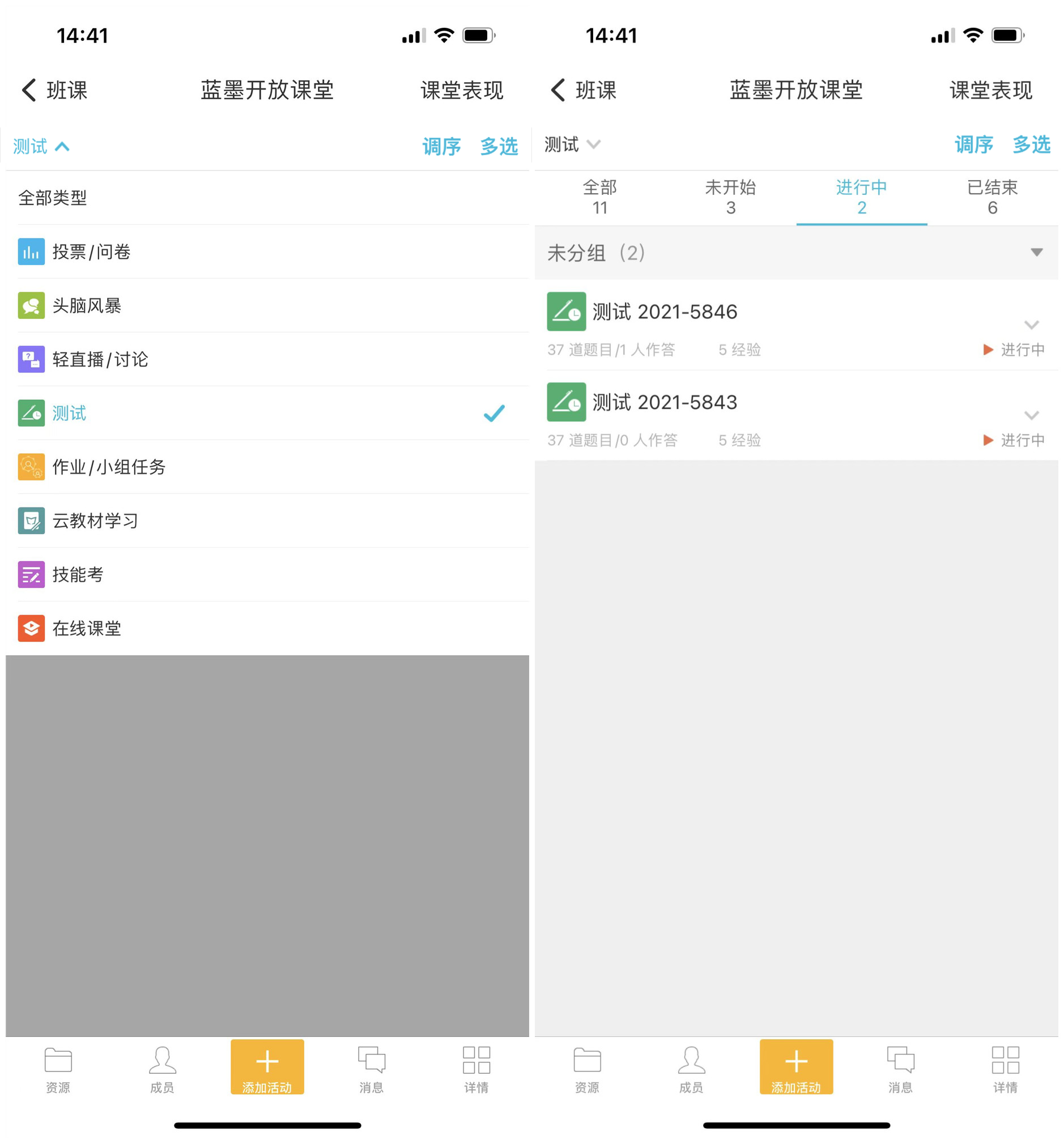
也可以根据活动的不同状态(包括“未开始”、“进行中”和“已结束”),对活动进行筛选。
### 调序
调序规则:在分组内对活动进行顺序的调换,也可以跨分组调序,并且可以对分组之间的顺序进行调整。
在活动列表,点击右上角的【调序】按钮,长按需要调整的活动或分组即可对活动进行调序(包括“未开始”、“进行中”和“已结束”),如下图:

- 分组内进行调序:选中一个活动进行拖动,拖动到自己需要的位置后,点击右上角“完成”即可
- 跨分组进行调序:选中一个活动进行拖动,拖动到自己选择的分组后,点击右上角“完成”即可
- 分组之间进行调序:选中一个分组,拖动该分组到自己需要的位置,点击右上角“完成”即可
**注意:【未分组】默认置顶不可调序**
### 多选
在活动列表,点击右上角的【多选】按钮,你可以对活动进行批量的操作,包括:删除、转发、编辑、开始活动和结束活动。
活动被勾选有 3 种方式,分别是:勾选单个活动、勾选一组的活动或点击右上角的“全选”按钮,通过“删除”、“转发”、“编辑”、“开始活动”、“结束活动”等对被勾选的活动进行操作,如下所示:

- 删除:可以删除当前可被删除的活动
- 转发:可以转发当前可被转发的活动
- 编辑:根据选择活动种类不同,可编辑项不同。多类活动混合可以修改可编辑活动的分组和用途
- 开始活动:可以将当前可开始的活动开始
- 结束活动:可以将当前可结束的活动结束
## 未开始的活动
点击某一个未开始活动右侧的更多选项(倒三角),可弹出如下图的工具栏:

- 删除:将活动从本班课中删除(只有未开始和已结束的活动才能被删除)
- 编辑:编辑活动的内容,在活动开始前,你可以任意编辑活动内容
- 开始:点击开始后,活动将会进入“进行中“的状态
- 信息:活动尚未开始,无法点击
- 转发:将活动转发到自己创建的班课内(包括本班课)或者我共建的班课中,以节省你的时间,避免重复操作
点击“转发”后会弹出“任务已发起”,前往任务中心的界面,如下图所示:

若转发的活动太多或者网速较慢的情况下,上方会显示“活动转发中”的字样,待转发成功后再进入班课查看。
- 分享:将活动分享到课程圈内,只有已结束的活动才能被分享,教师端可分享的活动类型:头脑风暴、投票问卷、测试和技能考
**注意:如果当前班课未设置云教材或设置的云教材与该云教材学习活动中的云教材不一致,则无法开始云教材学习活动**

## 进行中的活动
点击某一个进行中活动的右侧的更多选项(倒三角),可弹出如下图的工具栏:

- 删除:进行中的活动是不可删除的
- 结束:当活动进入进行中的状态后,开始按钮变为结束按钮,当你决定结束该活动时,即可点击“结束”
- 信息:点击信息可查看该活动的创建时间、最后一次开始时间、结束方式以及参与和未参与的人的列表,如果有未参与的学生,你可以点击“提醒”按钮,提醒学生参与活动,每个活动只能提醒一次
进行中的作业/小组任务,点击某一个活动右侧的更多选项(倒三角),可弹出如下图的工具栏:

- 开始评分: 只有“互评”类型或者“老师评分,组间互评,组内互评”类型的作业/小组任务有“开始评分”的按钮,当你点击“开始评分”按钮,作业/小组任务活动进入“评分中”的状态,此时学生不可再进行作业的提交(被指定重新提交作业的学生可在作业评价中的时候提交作业)。
## 已结束的活动
点击某一个已结束活动的右侧的更多选项(倒三角),可弹出如下图的工具栏:

你可以点击“开始”,使头脑风暴、投票问卷、轻直播/讨论、测试活动、作业/小组任务、云教材学习活动和技能考再次进入“进行中”状态,此外,你可以点击“分享”按钮,将已结束的头脑风暴、投票问卷、测试活动和技能考分享到课程圈中,与其他志同道合的朋友探讨。
你可以点击“开始评分”,使作业/小组任务活动进入“评分中”状态,
**注意:你无法将作业/小组任务活动分享到课程圈中**

## 常见问题
**Q:在哪里可以删除发布过的活动**?
A:
1.只有未开始或已结束的活动可以被删除。
2.对于未开始和已结束的活动,点击活动列表某个活动区域右边的下箭头,点击面板上的删除按钮即可删除。
3.删除已发布的活动时,你可以根据情况选择删除的方式,分为:只删除活动、删除活动并收回经验值。
- “只删除活动”,则学生提交作业获得的经验值不会被收回,未提交作业的同学无法获得经验值
- “删除活动并收回经验值”,则学生提交作业获得的经验值会被回收
**注意:由于云教材学习活动是没有经验值,所以删除时,不会提醒老师是否回收经验值。**
**Q:我班课中的活动和测试可以转发到其他老师的班级吗?**
A:自己班课中的资源和活动可以转发到自己创建的班课里,也可以转发到以团队老师角色加入的【我共建的】班课中。你也可以将其他的老师设置为你班课中的团队老师,设置之后其他老师即可转发你班课中的资源和活动。
你也可以创建一个课程圈,把想要分享的资源和活动发到这个课程圈里,关注你课程圈的老师就可以直接引用了。
- 云班课用户手册及常见问题解答
- 云班课简介
- 安装云班课
- 注册和登录
- 手机 APP 与 电脑 WEB 端的功能对比
- 老师常用功能
- 创建班课
- 班课列表
- 资源列表
- 添加资源
- 活动列表
- 添加活动-作业/小组任务
- 设置评分方式 - 老师评分
- 设置评分方式 - 指定助教/学生评分
- 设置评分方式 - 学生互评
- 设置评分方式 - 老师评分,组间评分,组内评分
- 活动过程 - 老师评分
- 活动过程 - 指定助教/学生评分
- 活动过程 - 学生互评
- 活动过程 - 老师评分,组间互评,组内互评
- 添加活动-投票/问卷
- 添加活动-头脑风暴
- 添加活动-轻直播/讨论
- 添加活动-测试
- 添加活动-云教材学习
- 添加活动-技能考
- 课堂表现
- 活动库
- 教师端 - 成员
- 教师端- 消息
- 班课详情
- 导出/报告
- 教学包
- 课程申报网址管理
- 我共建的
- 创建者
- 团队老师
- 观摩者
- 学生助教
- 学生常用功能
- 加入班课
- 学生端-班课列表
- 资源学习
- 参与活动
- 学生端- 成员
- 学生端- 消息
- 助教
- 蓝墨人工智能 AIMOSO
- 发现
- 课程圈
- 云教材
- 手机投屏
- 手机与屏幕连接
- 在大屏幕中展示签到过程
- 在大屏幕中展示资源
- 在大屏幕中展示活动过程
- 投屏浮窗的其他操作
- 我的
- 云班课钉钉版
- 老师端
- 学生端
- 获得帮助
